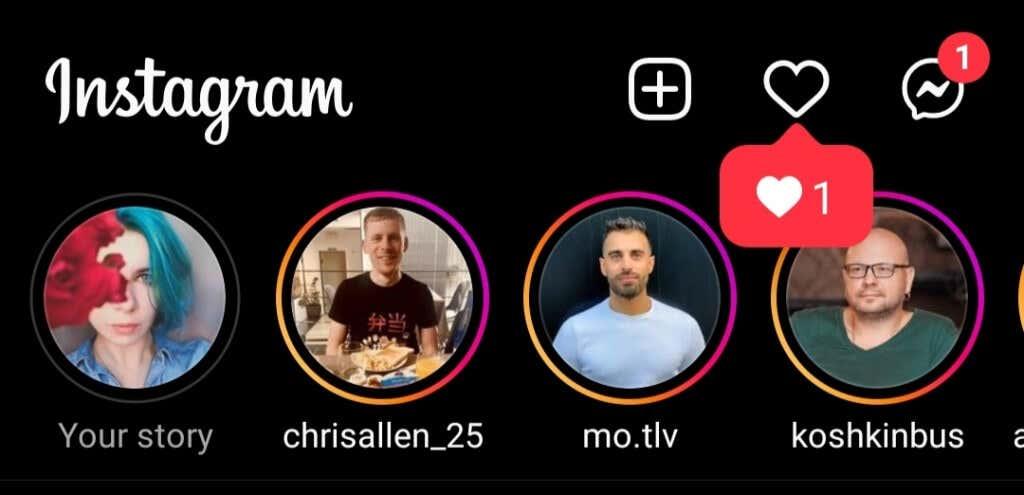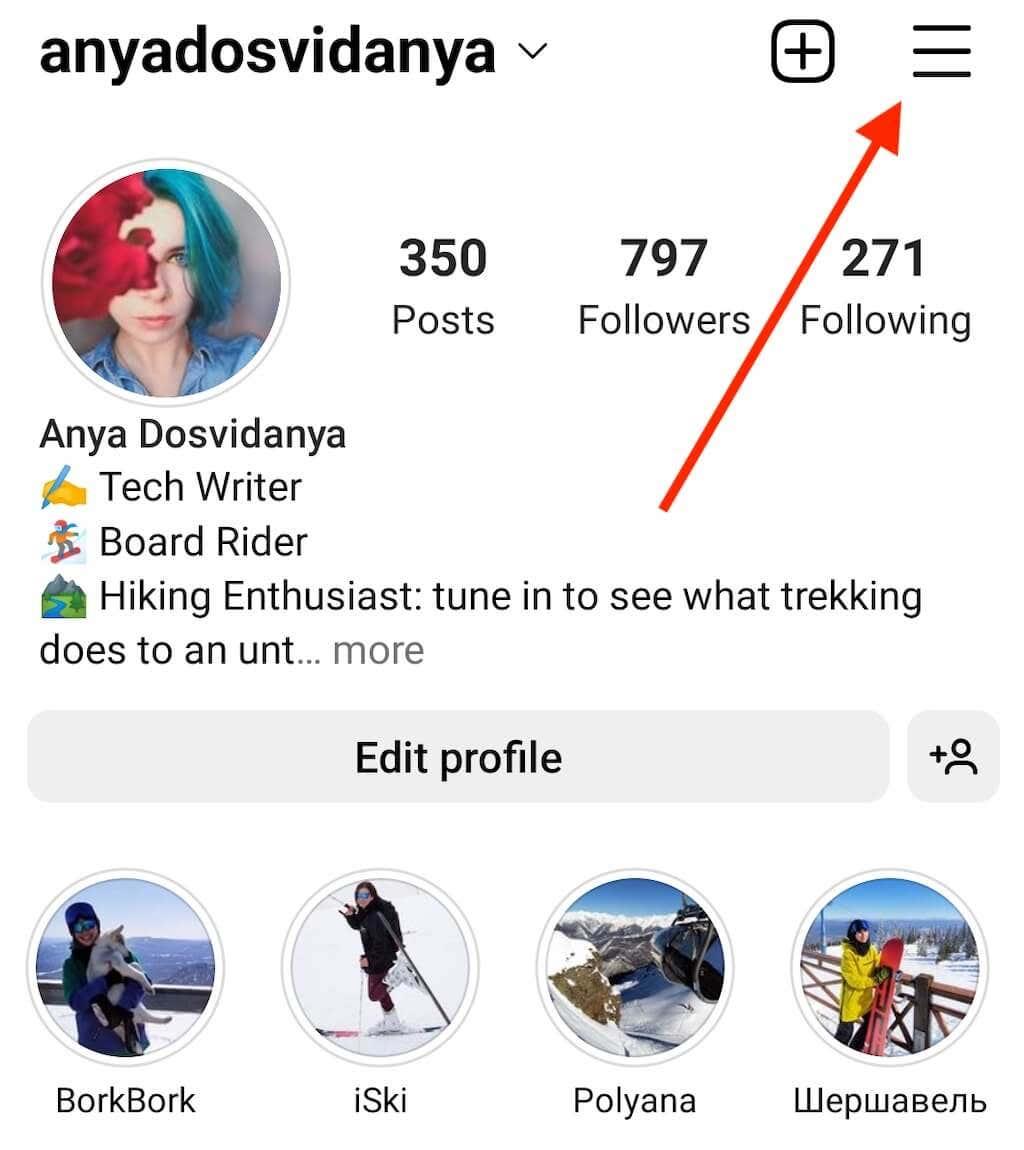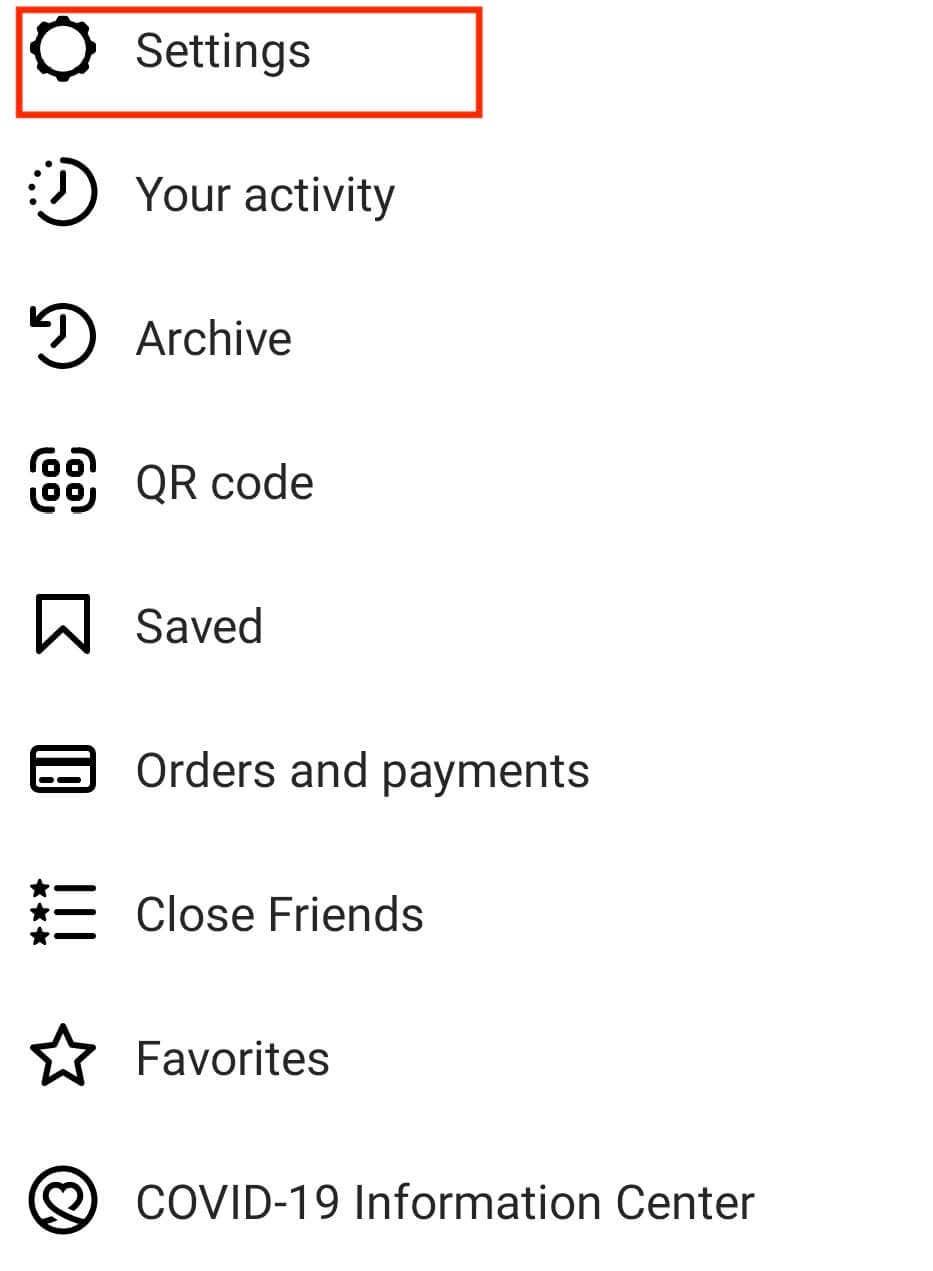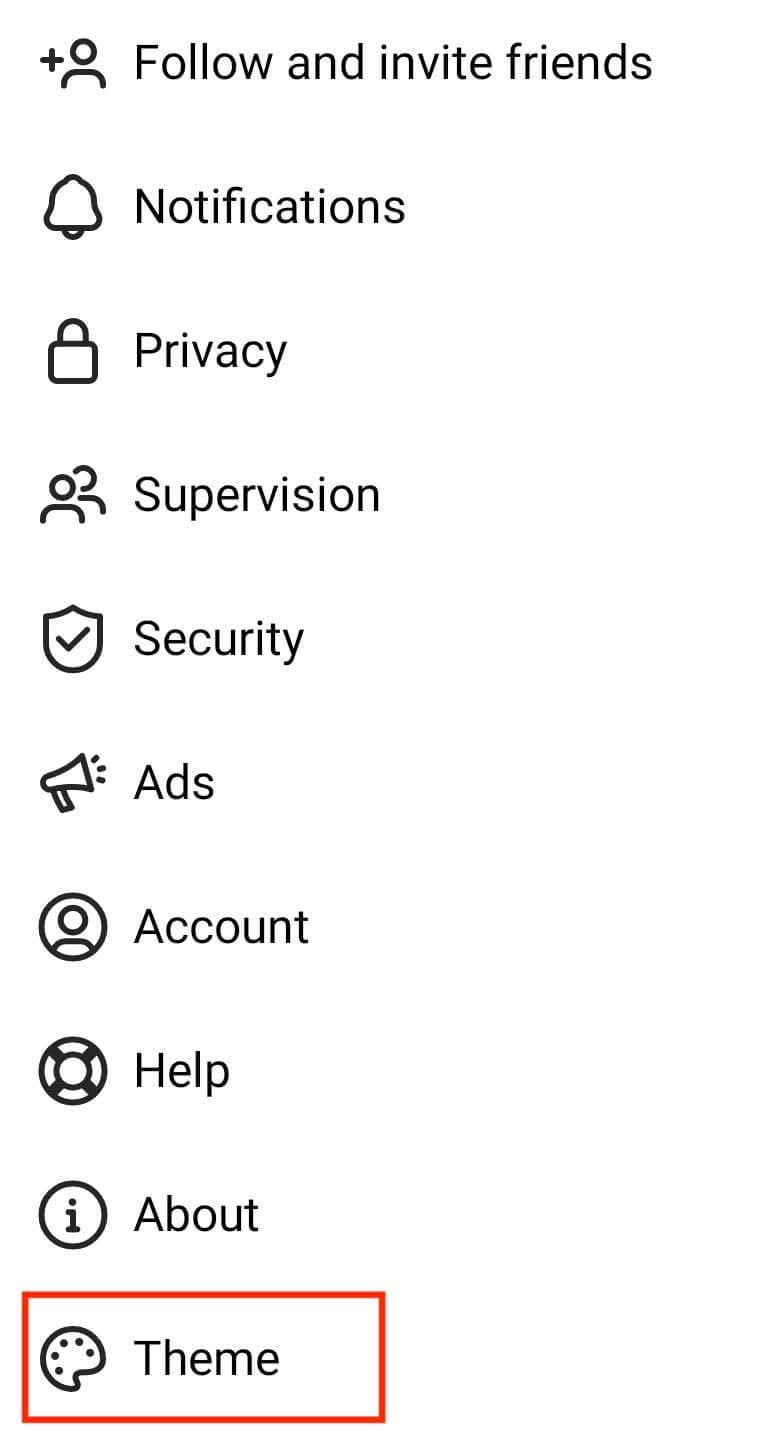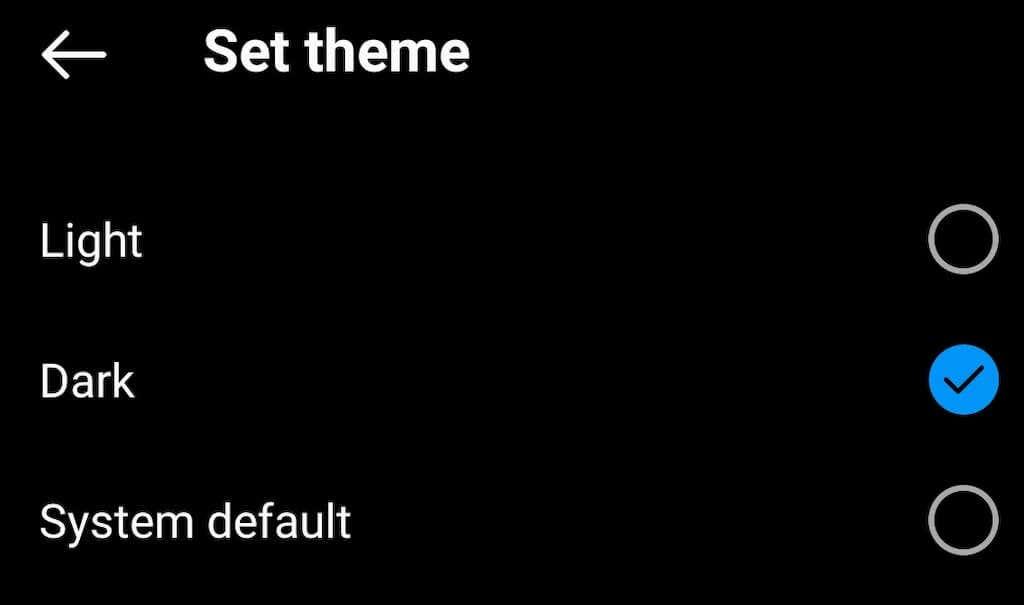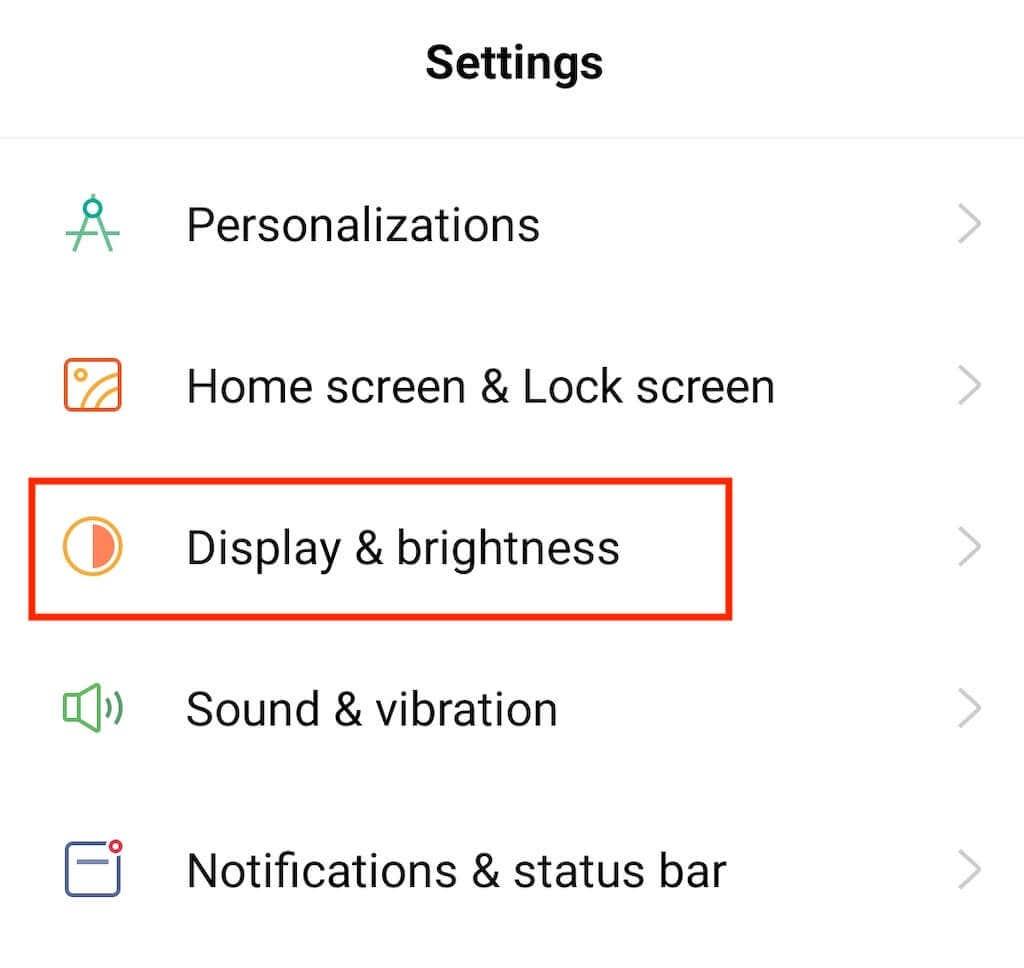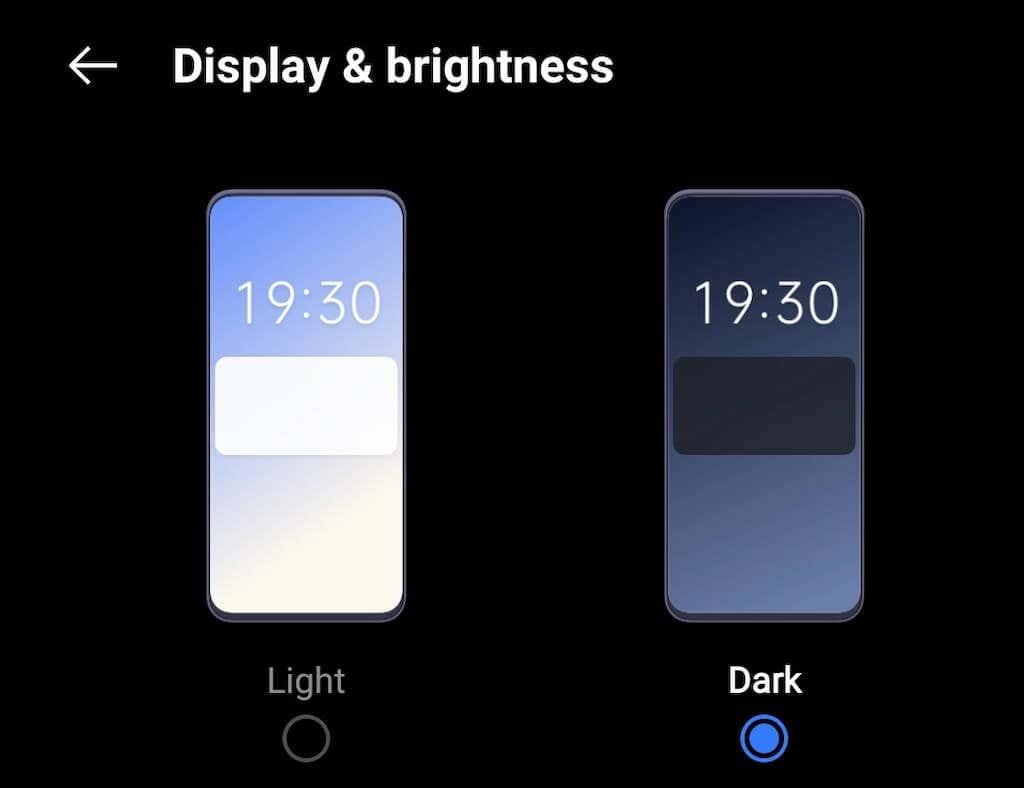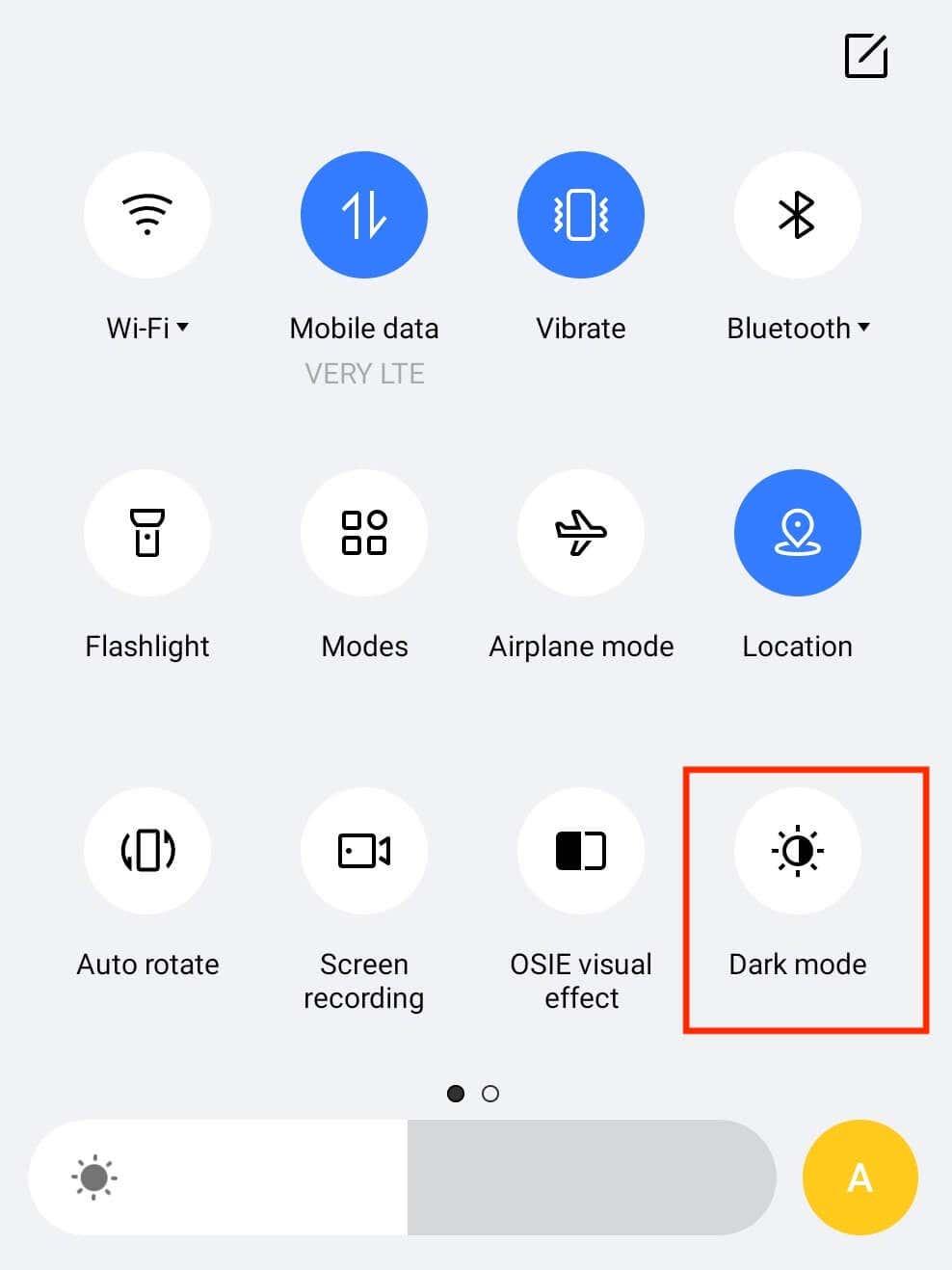Tumma tila sovelluksissa, kuten Instagram, on suosittu vähentämään silmien rasitusta ja säästämään akun käyttöikää. Tumma tila muuttaa suurimman osan sovelluksen käyttöliittymästä mustaksi ja näyttää myös siistiltä.
On kaksi tapaa ottaa Instagramin tumma tila käyttöön Android-laitteella: Instagramin sisäänrakennettu tumma teema tai Android-puhelimen asetusten tumma tila. Seuraa vaiheittaisia ohjeitamme Android-käyttäjille saadaksesi tumman tilan Instagramissa.

Kuinka ottaa tumma tila käyttöön Instagram-sovelluksessa
Tämä menetelmä on täydellinen niille, jotka eivät halua muiden älypuhelinsovellustensa tummenevan tai käyttävät Android-versiota, joka ei tue järjestelmänlaajuista tummaa tilaa.
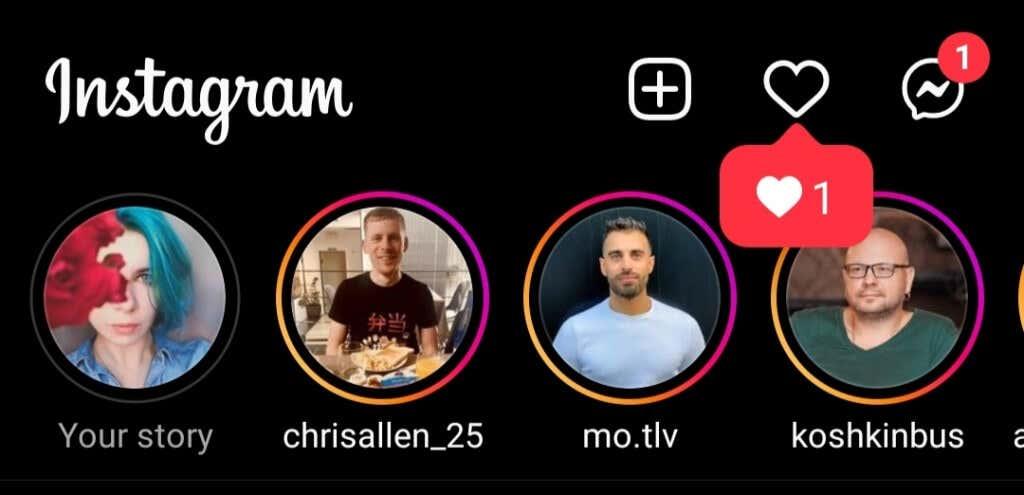
Tumma tila (tai yötila) on suhteellisen uusi ominaisuus Instagramissa, joten ennen kuin aloitat, varmista, että Instagram-sovelluksesi on päivitetty uusimpaan versioon. Sinun on myös päivitettävä laitteesi käyttöjärjestelmä Android 10:een tai uudempaan ( iPhonen vastine on iOS 13).
Kun olet tehnyt sen, noudata alla olevia ohjeita.
- Avaa Instagram-sovellus.
- Avaa profiilisivusi napauttamalla oikeassa alakulmassa olevaa profiilikuvasi kuvaketta .

- Avaa valikko valitsemalla oikeasta yläkulmasta kolmen vaakaviivan kuvake .
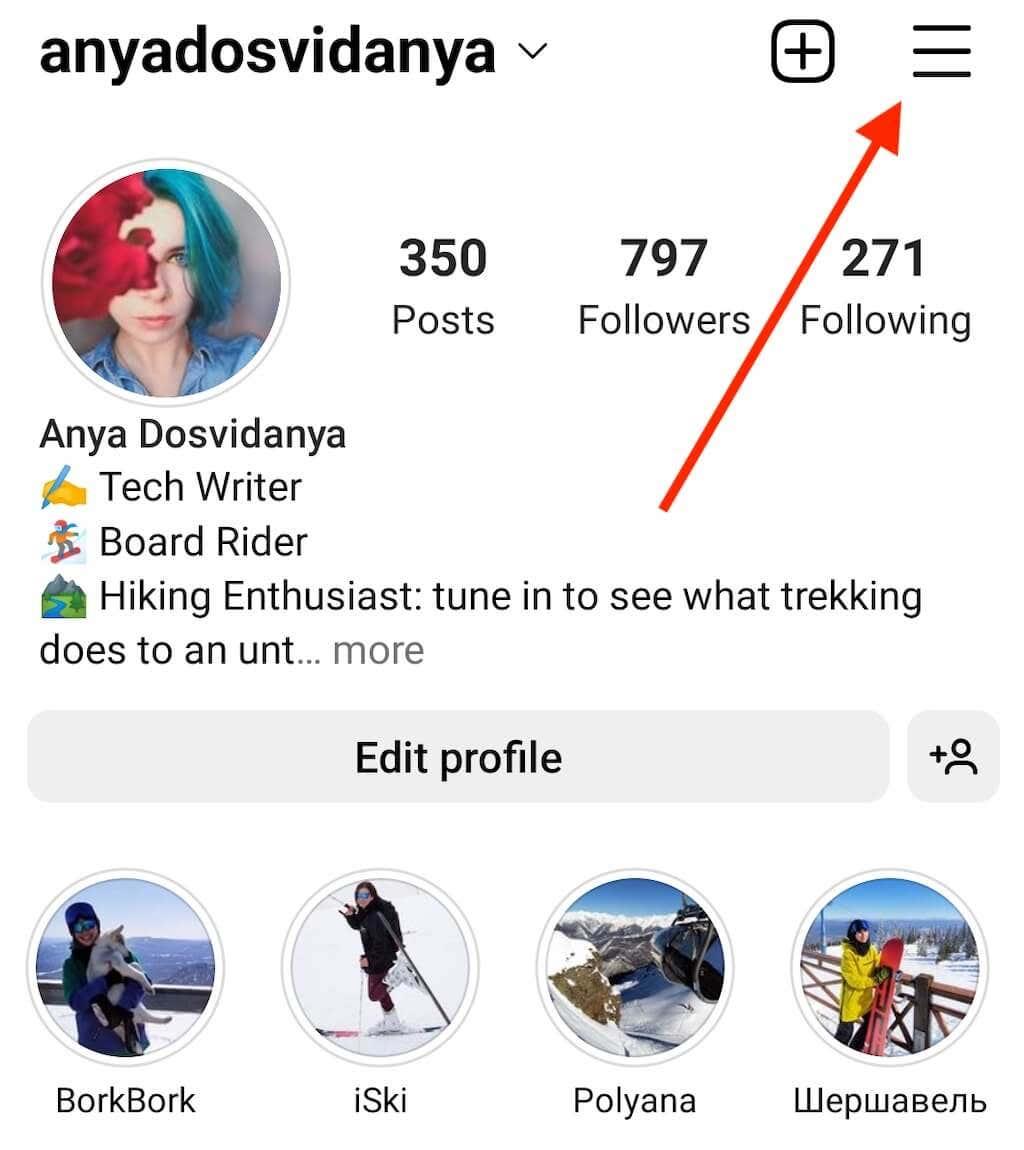
- Valitse Asetukset .
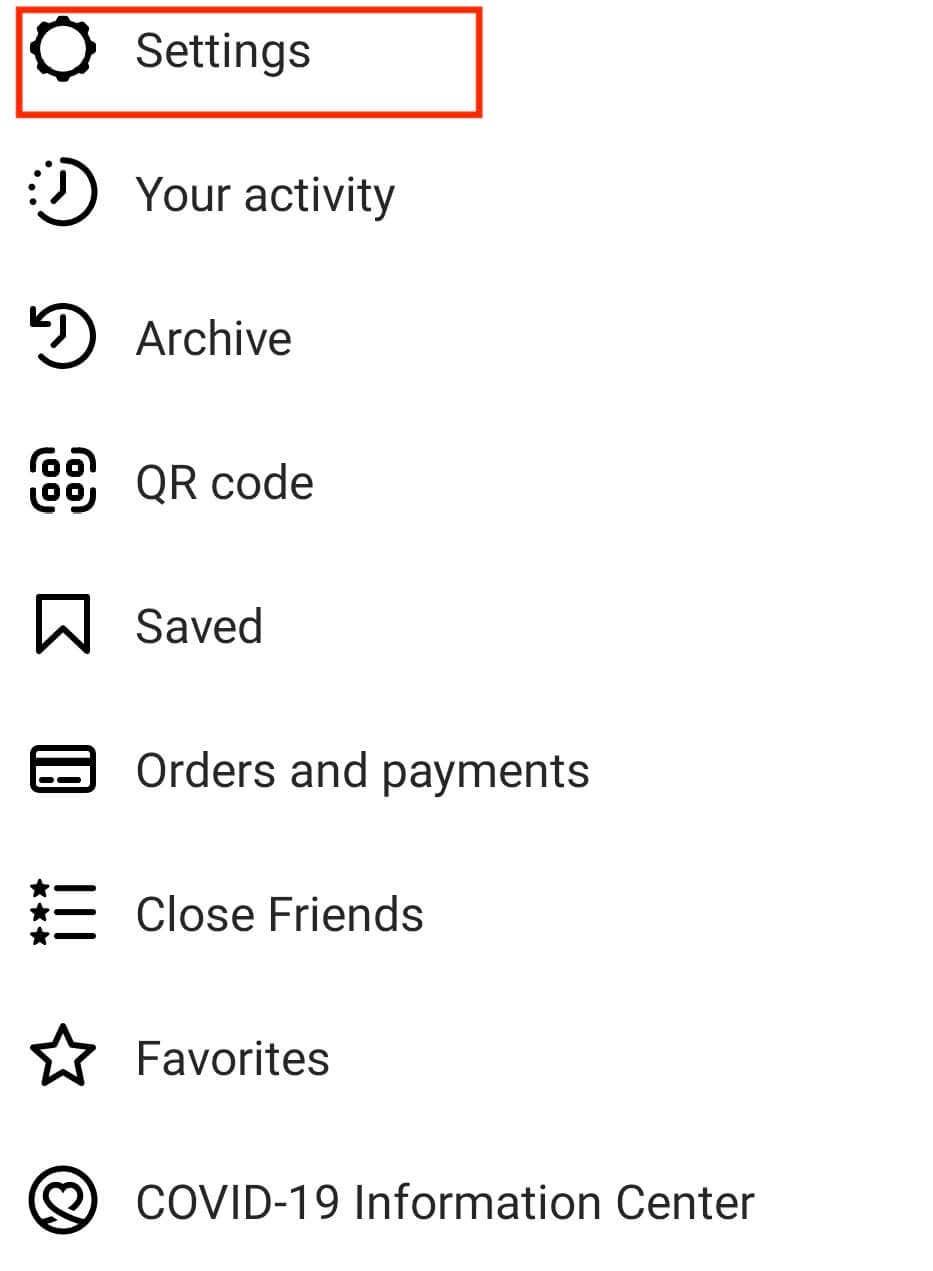
- Vieritä alas ja valitse Teema .
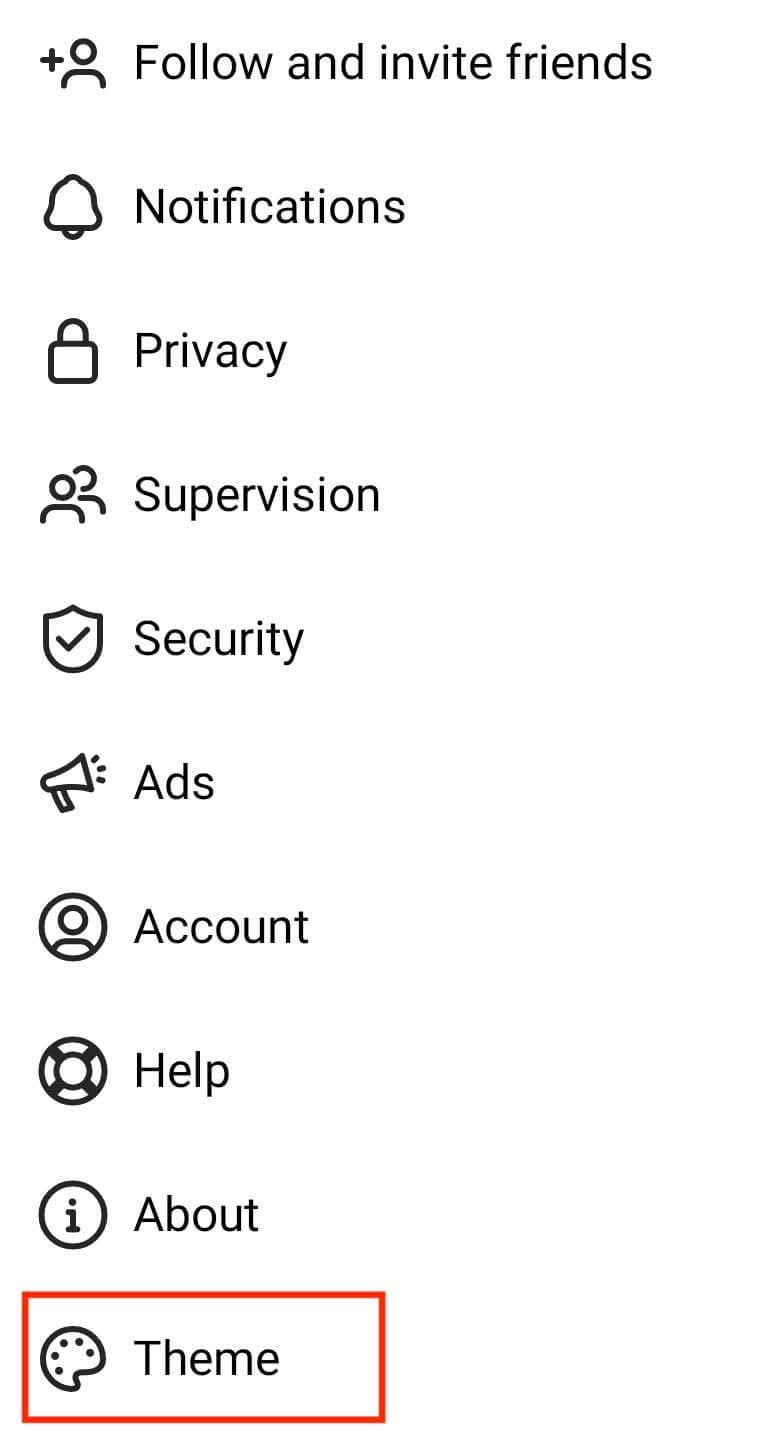
- Aseta teema -sivulla näet kolme vaihtoehtoa: Vaalea , Tumma ja Järjestelmän oletus . Napauta Tumma vaihtaaksesi tummaa teemaa Instagram-sovelluksessasi.
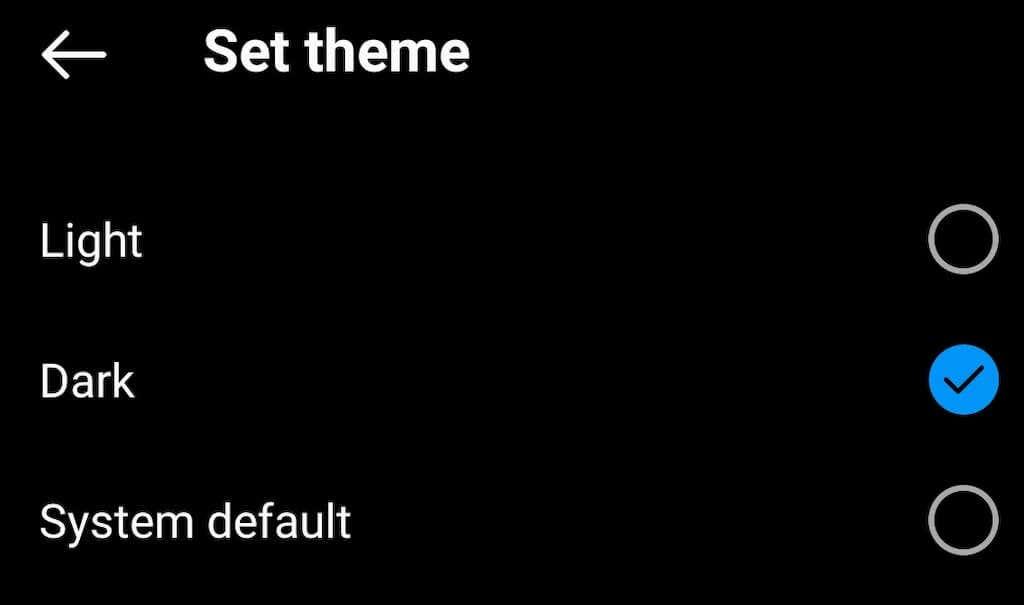
Järjestelmän oletusasetus on hyödyllinen, kun Android-käyttöjärjestelmän teema on asetettu aikatauluun (tai automaattinen kytkentä joissakin Android-puhelimissa). Kun käytät tätä asetusta, Instagram synkronoi teemansa Android-teemaan ja vaihtaa automaattisesti tilojen välillä.
Jos Instagram-käyttöliittymäsi värit pysyvät samoina näiden vaiheiden jälkeen, sulje sovellus ja avaa se uudelleen.
Järjestelmän laajuisen pimeän tilan käyttöönotto Androidissa
Voit käyttää Android-järjestelmäasetuksia, jos haluat ottaa tumman tilan käyttöön koko käyttöjärjestelmässäsi. Voit tehdä sen noudattamalla alla olevia ohjeita.
- Avaa puhelimesi Asetukset-sovellus.
- Vieritä alas ja valitse Näyttö ja kirkkaus .
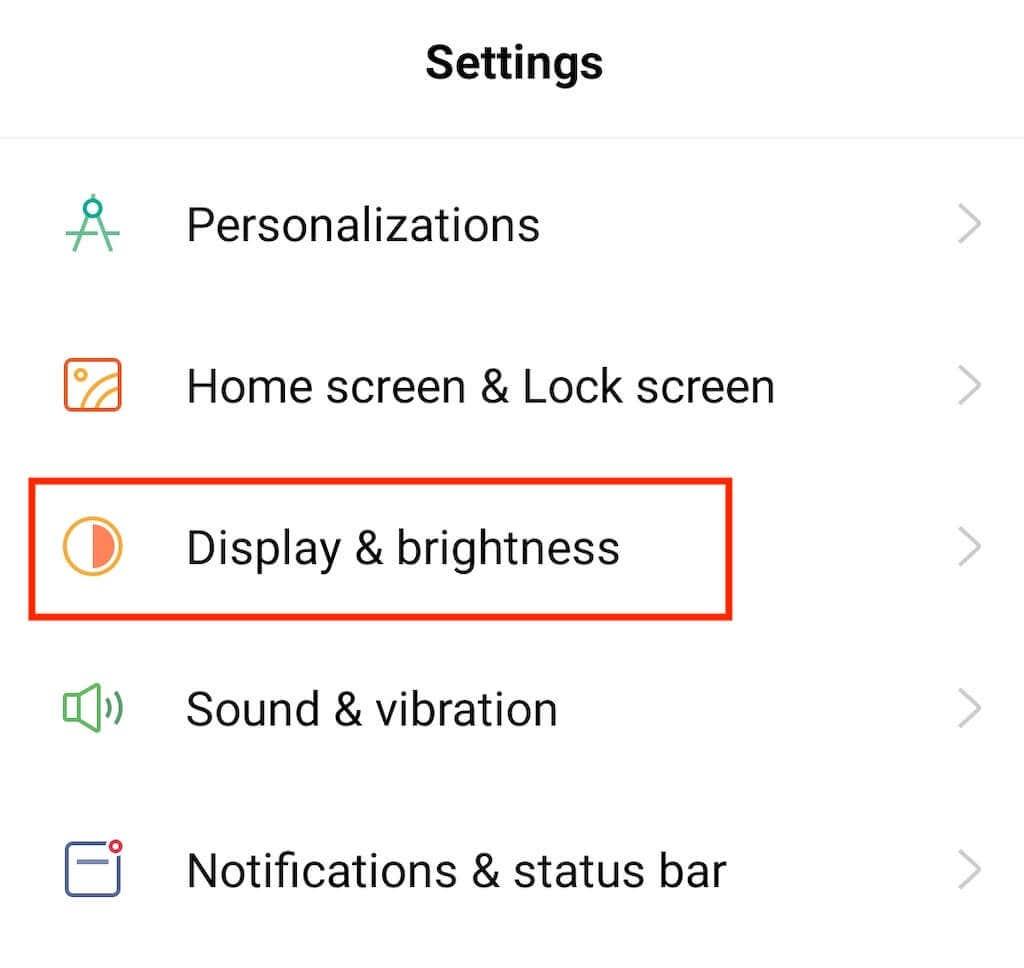
- Ota tumma tila käyttöön valitsemalla Tumma .
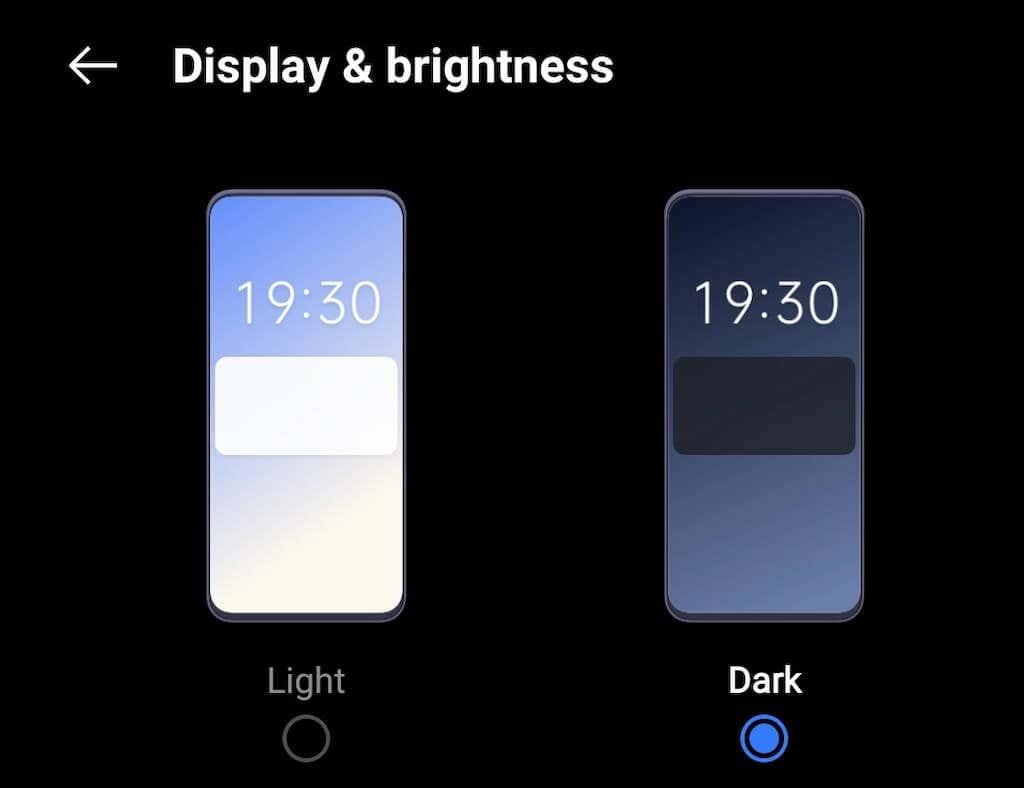
Vaihtoehtoisesti voit ottaa käyttöön järjestelmän laajuisen tumman tilan Androidissa suoraan aloitusnäytöltä käyttämällä Pika-asetukset-välilehteä. Voit tehdä tämän vetämällä ilmoitusvälilehteä alas (kuten jos saat aktiivisen ilmoituksen puhelimeesi) ja valitsemalla sitten Tumma tila .
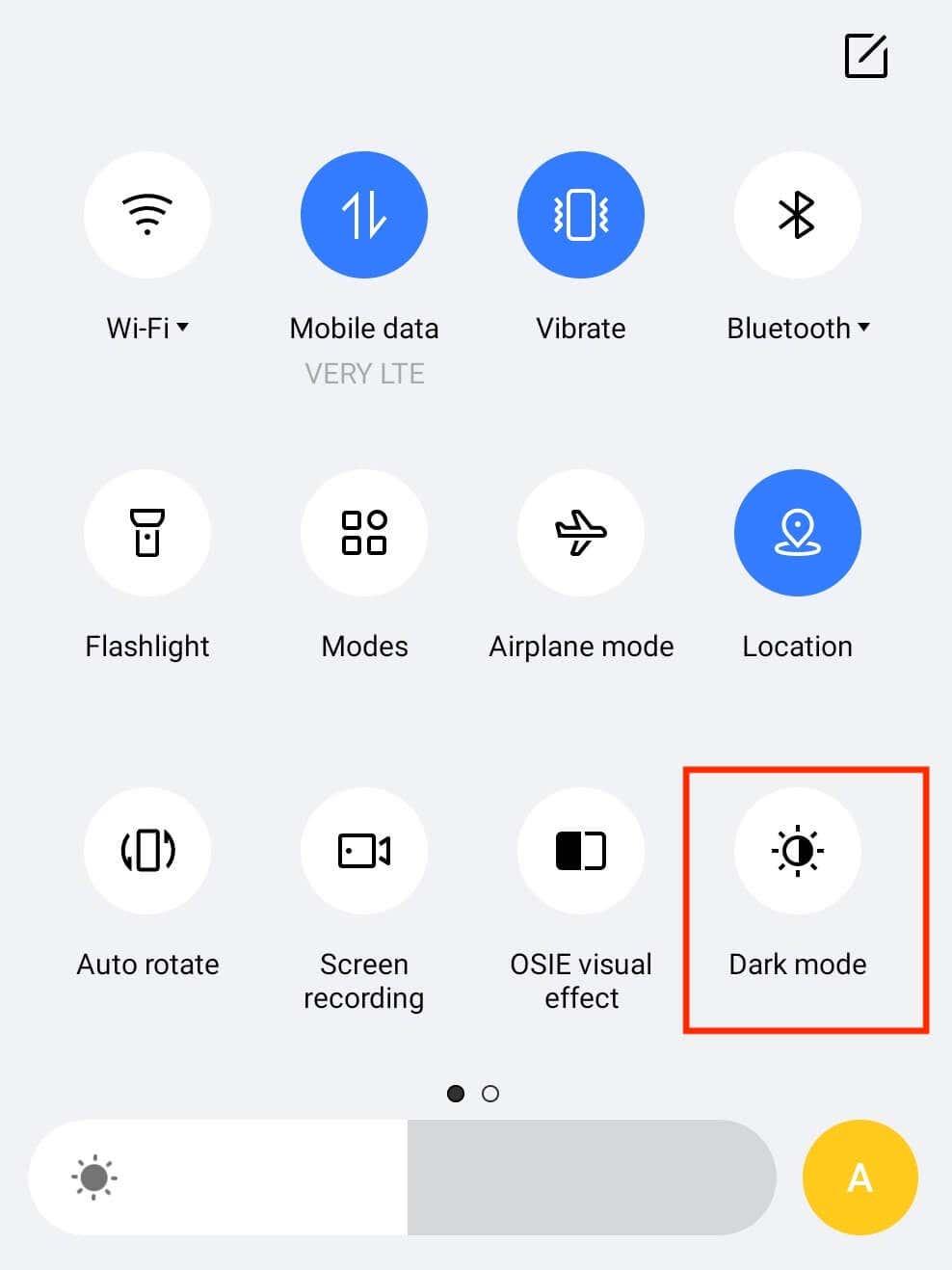
Jos palaat Instagram-sovellukseesi ja jätät teema-asetuksen System Default -tilaan, Instagram ottaa tumman tilan automaattisesti käyttöön.
Kuinka ottaa tumma tila käyttöön muissa Android-sovelluksissa
Lähes jokaisessa sovelluksessa on nyt tumma tila -ominaisuus. Jos haluat ottaa tumman teeman käyttöön tietyssä sosiaalisen median sovelluksessa, kuten Snapchatissa , WhatsAppissa tai Facebook Messengerissä, voit tehdä sen valitsemalla tumman tilan vaihtoehdon sovelluksen asetuksista.